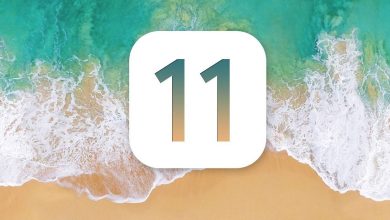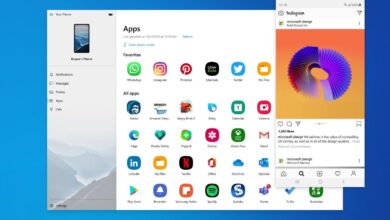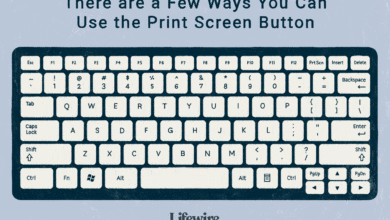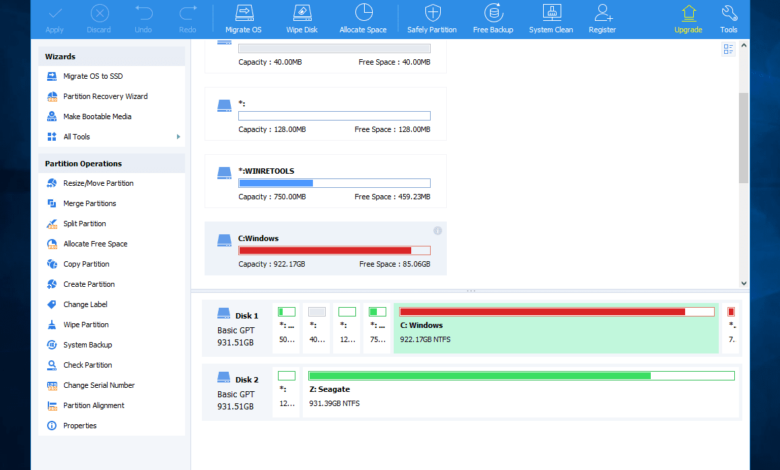
AOMEI Partition Assistant SE est un logiciel gratuit de partitionnement de disque qui comprend tous les outils de base de partitionnement que vous attendez, ainsi que quelques fonctions avancées que vous ne trouverez pas partout.
Outre la possibilité de copier, d’étendre, de redimensionner, de supprimer et de formater des partitions, une fonctionnalité particulièrement intéressante est la possibilité de créer un système d’exploitation Windows PE amorçable qui exécute AOMEI Partition Assistant SE avant le démarrage de Windows.
Cette revue est celle de AOMEI Partition Assistant SE v8.9, qui a été publiée le 14 août 2020. Veuillez nous faire savoir s’il existe une version plus récente que nous devons examiner.
Contenu
AOMEI Partition Assistant SE Pros & Cons
Il y a beaucoup à aimer dans Partition Assistant Standard Edition :
Pour:
- Interface très facile à utiliser et à comprendre
- Prend en charge la plupart des tâches de partitionnement courantes
- Utilise des assistants étape par étape pour l’achèvement rapide des tâches
- Peut fonctionner avant le démarrage de Windows
- Capable de faire la queue pour de nombreux changements et de les appliquer immédiatement
- Comprend d’autres outils d’entraînement utiles
Contre:
- Impossible de convertir les disques dynamiques en disques de base
- Impossible de convertir entre les partitions primaires et logiques
- Des fonctionnalités supplémentaires sont incluses uniquement dans la version Pro
Plus d’informations sur AOMEI Partition Assistant SE
- Peut être utilisé sous Windows 10, Windows 8, Windows 7, Windows Vista et Windows XP
- Un disque amorçable Windows PE ou un périphérique USB peut être créé avec AOMEI Partition Assistant SE, puis utilisé pour gérer les partitions au cas où vous ne pourriez pas démarrer le système d’exploitation ou si vous voulez éviter de devoir redémarrer après certaines modifications
- Tout ce que vous faites dans AOMEI Partition Assistant est mis en file d’attente et ne s’appliquera pas aux disques tant que vous n’aurez pas sélectionné Postulezaprès quoi toutes les opérations s’achèveront, l’une après l’autre dans l’ordre que vous aurez choisi
- Peut étendre la partition du système sans avoir besoin de redémarrer l’ordinateur
- Le redimensionnement d’une partition est très facile car vous pouvez soit entrer les valeurs manuellement pour définir la taille de la partition, soit faire glisser un bouton vers la gauche ou vers la droite pour l’agrandir ou la réduire
- Deux partitions adjacentes peuvent être fusionnées en une seule grâce à l’assistant Fusionner les partitions
- Un assistant de copie vous permet de copier tout le contenu d’un disque dur ou d’une partition et de le placer sur un autre ; vous pouvez choisir de ne copier que les données ou de copier l’ensemble du disque ou de la partition, secteur par secteur, y compris l’espace libre
- Vous pouvez également faire migrer le système d’exploitation vers un autre disque dur, ce qui revient au même que la fonction de copie mais nécessite un redémarrage
- Toutes les partitions d’un disque peuvent être rapidement supprimées en un clic
- Les nouvelles partitions peuvent avoir l’un des systèmes de fichiers suivants NTFS, FAT/FAT32, exFAT, EXT2/EXT3, ou laissé non formaté
- Un convertisseur peut changer le système de fichiers de et vers NTFS et FAT32 sans effacer les données
- Inclut un assistant d’effacement des disques durs (SSD) afin que vous puissiez les remettre dans leur état par défaut
- Deux partitions peuvent être réunies en une seule sans perte de données
- Les partitions peuvent être cachées ou divisées en deux
- Le MBR peut être reconstruit à partir de zéro
- Une option permet à AOMEI Partition Assistant SE d’éteindre l’ordinateur lorsque toutes les modifications sont terminées
- L’assistant de récupération de partition peut être utilisé pour tenter de restaurer des partitions perdues ou supprimées
- Un test de la surface du disque permet de voir s’il y a des secteurs endommagés sur le disque
- Vous pouvez convertir les disques entre le MBR et le GPT
- Soutient le changement de la lettre du lecteur ainsi que de l’étiquette de volume
- Les partitions et les disques durs peuvent être nettoyés pour supprimer toutes les données
- Chkdsk peut être exécuté contre n’importe quelle partition pour tenter de réparer les erreurs
Réflexions sur l’AOMEI Partition Assistant Standard Edition
Nous avons utilisé plusieurs outils de partitionnement gratuits, et nous devons dire que nous aimons beaucoup AOMEI Partition Assistant SE. Non seulement l’interface est bien conçue et facile à utiliser, mais il possède également toutes les fonctionnalités de base et avancées que l’on peut attendre… le tout gratuitement.
Une caractéristique qui mérite d’être mentionnée à nouveau est la version Windows PE de l’assistant de partitionnement AOMEI. Grâce à lui, vous pouvez facilement créer des partitions même si vous n’avez pas de système d’exploitation installé. Le programme est le même que celui qui fonctionne sous Windows, mais il est plutôt lancé à partir d’un disque ou d’un périphérique USB, comme une clé USB.
Vous pouvez construire ce disque PE Windows à partir de l’assistant « Make Bootable Media », qui vous permet de graver directement sur un disque ou un périphérique USB, ainsi que d’exporter le programme vers un fichier ISO, que vous pouvez ensuite utiliser dans une machine virtuelle ou graver sur un disque ou un périphérique USB vous-même.
Comme il existe également une version professionnelle de l’assistant de partition AOMEI, il y a quelques fonctions qui ne sont pas disponibles dans cette édition standard. Malgré cela, cette version gratuite contient plus d’outils utiles que les autres programmes de partitionnement de disque gratuits.